小米如何截长屏
手机为用户提供了多种便捷的截长屏方法,以下是详细介绍:
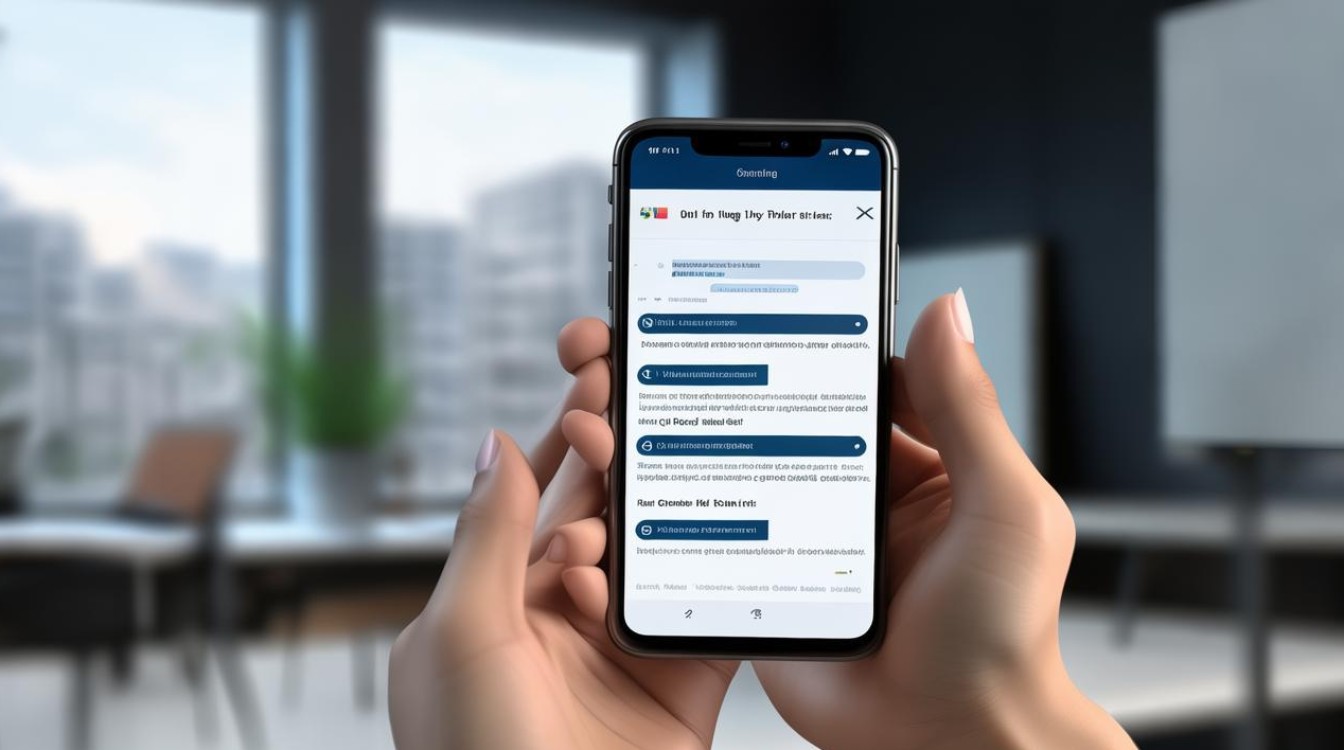
控制中心截长屏
-
操作步骤
- 下拉通知栏:在需要截长屏的页面,从手机屏幕顶部向下滑动,打开控制中心。
- 点击截屏按钮:在控制中心中找到“截屏”按钮并点击,此时会听到咔嚓一声,表示截图成功,屏幕下方或右上角会出现截屏的缩略图。
- 进入编辑页面:点击缩略图,进入截图编辑页面。
- 选择截长屏:在编辑页面中,找到“截长屏”选项并点击,手机屏幕会自动开始向下滚动,并实时显示已经截取到的内容。
- 停止滚动并保存:当滚动到需要截取的位置时,可手动点击“停止”按钮,或者等待系统自动滚动到底部后,点击预览窗口下方的“保存”按钮,长截图即被保存到手机相册。
-
注意事项
- 部分机型需保持按键持续按压2秒以上才能激活长截屏模式。
- 如遇滚动卡顿,可尝试关闭“开发者选项”中的“窗口动画缩放”。
手势快捷操作截长屏
-
开启步骤
- 进入设置:在手机桌面找到“设置”图标,点击进入。
- 搜索截屏选项:在设置中搜索“截屏”选项,然后进入“快捷手势”设置页面。
- 开启三指下滑截屏:在快捷手势设置中,找到“三指下滑截屏”选项,并将其开关打开。
-
操作步骤
- 三指下滑截屏:在需要截长屏的页面,用三个手指同时向下滑动屏幕,即可触发截图功能,此时会听到咔嚓一声,表示截图成功,屏幕下方或右上角会出现截屏的缩略图。
- 点击截长屏:点击缩略图,进入截图编辑页面,然后点击“截长屏”选项,手机屏幕会自动开始向下滚动,并实时显示已经截取到的内容。
- 停止滚动并保存:当滚动到需要截取的位置时,可手动点击“停止”按钮,或者等待系统自动滚动到底部后,点击预览窗口下方的“保存”按钮,长截图即被保存到手机相册。
-
注意事项
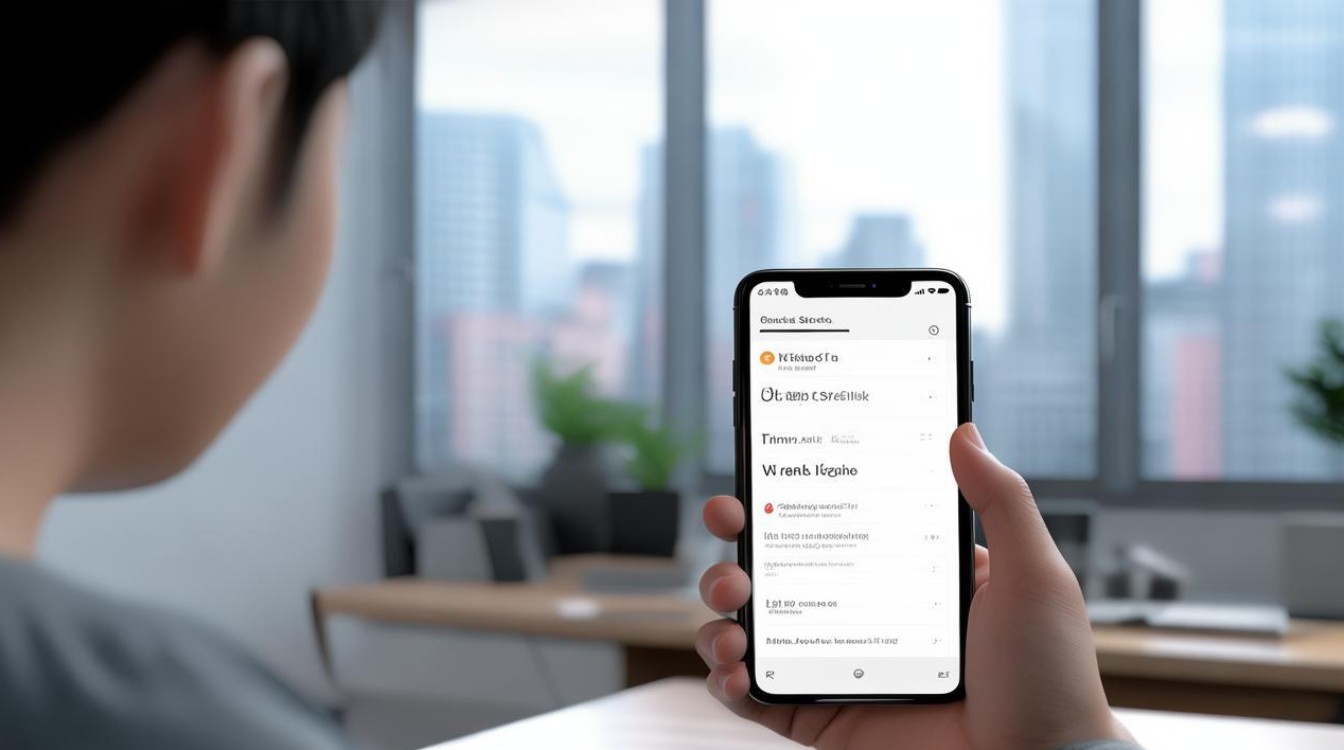
- 该功能支持自由调节起止位置,特别适合精准截取表格数据等。
- 某些机型在滑动过程中可能会出现短暂延迟,这是系统为防误触设置的缓冲机制。
悬浮球操作截长屏
-
开启步骤
- 进入设置:在手机桌面找到“设置”图标,点击进入。
- 找到悬浮球设置:在设置中找到“更多设置”,然后点击进入“悬浮球”设置页面。
- 自定义添加截屏快捷功能:在悬浮球设置中,找到“自定义菜单”选项,点击进入后,将“截屏”功能添加到悬浮球的菜单中。
-
操作步骤
- 点击悬浮球选择截屏:在需要截长屏的页面,点击屏幕上的悬浮球,然后在弹出的菜单中选择“截屏”功能,此时会听到咔嚓一声,表示截图成功,屏幕下方或右上角会出现截屏的缩略图。
- 进入编辑页面选择截长屏:点击缩略图,进入截图编辑页面,然后点击“截长屏”选项,手机屏幕会自动开始向下滚动,并实时显示已经截取到的内容。
- 设定滚动速度并保存:在长截图模式中,可以根据需要设定自动滚动速度为“快/中/慢”三档,当滚动到需要截取的位置时,可手动点击“停止”按钮,或者等待系统自动滚动到底部后,点击预览窗口下方的“保存”按钮,长截图即被保存到手机相册。
-
注意事项
当截取超过一定数量屏幕内容时(如100屏),系统会压缩画质至720P,如需高清保存,可在“相册 编辑”中启用“画质增强”功能。
不同方法对比
| 方法 | 优点 | 缺点 |
|---|---|---|
| 控制中心截长屏 | 操作简单直接,无需额外设置,适合大多数用户快速上手。 | 对于不熟悉控制中心的用户,可能需要先找到截屏按钮的位置。 |
| 手势快捷操作截长屏 | 操作便捷,只需三指下滑即可完成截屏和长截图的切换,适合喜欢快捷操作的用户。 | 需要提前在设置中开启该功能,且部分机型可能存在滑动延迟。 |
| 悬浮球操作截长屏 | 提供了更多的自定义选项,如滚动速度调节等,适合对截图有更高要求的用户。 | 需要提前在设置中进行较为复杂的配置,且悬浮球可能会占用一定的屏幕空间。 |
常见问题及解答
-
为什么截长屏时手机没有反应?
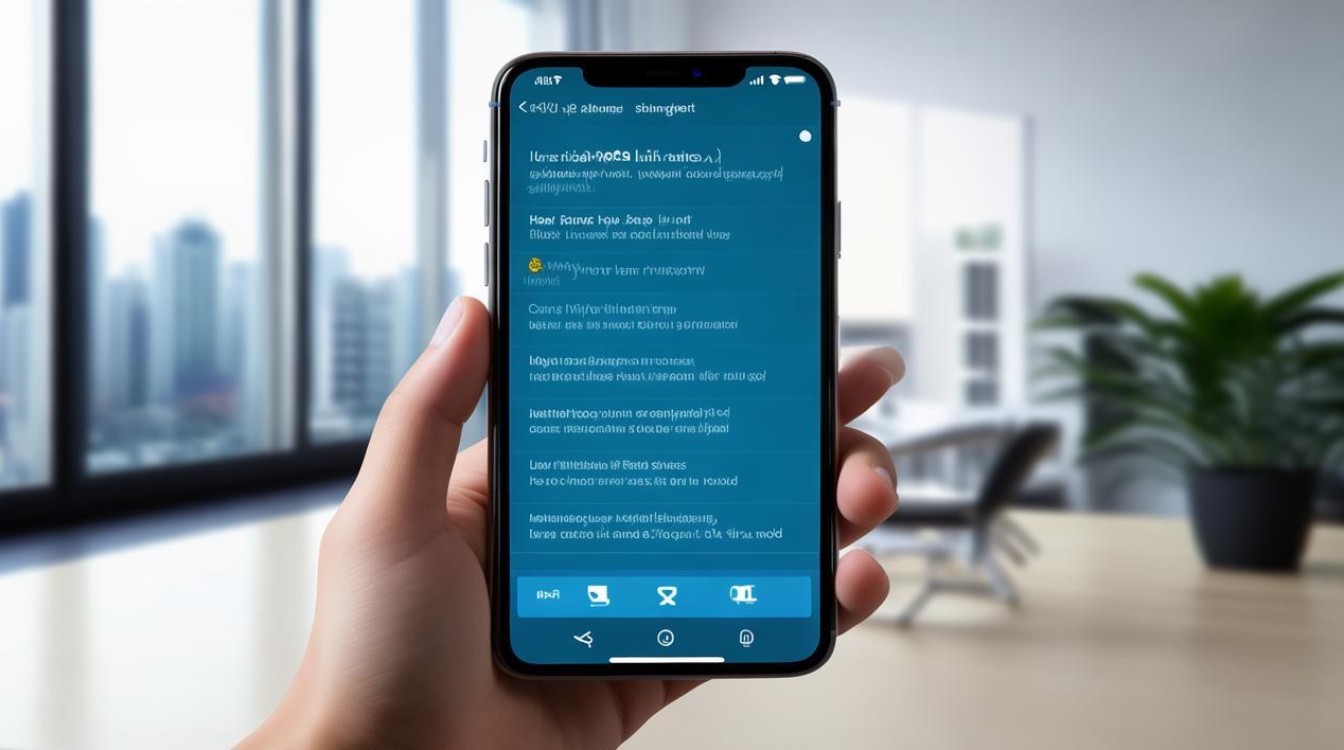
可能是未正确开启相应的截屏功能或设置不正确,使用手势快捷操作截长屏时,需确保已在设置中开启“三指下滑截屏”功能;使用悬浮球操作截长屏时,要检查是否已将“截屏”功能添加到悬浮球的菜单中,如果手机处于某些特殊模式或运行某些特定应用时,也可能会影响截长屏功能的正常使用,可尝试重启手机或关闭相关应用后再进行操作。
-
截长屏后图片不清晰怎么办?
如果是因为截取的内容过多导致系统压缩画质,可在“相册 编辑”中启用“画质增强”功能来提高清晰度,如果是本身屏幕分辨率较低或应用内显示问题导致的不清晰,可尝试调整手机屏幕亮度、对比度等显示设置,或者在更清晰的页面进行截长屏操作,确保手机系统和相机应用为最新版本,有时系统更新
版权声明:本文由环云手机汇 - 聚焦全球新机与行业动态!发布,如需转载请注明出处。












 冀ICP备2021017634号-5
冀ICP备2021017634号-5
 冀公网安备13062802000102号
冀公网安备13062802000102号